Реклама
Ако тражите лакши начин да повежете е-пошту или задатке са календаром, онда не тражите даље од Хандле фор Гмаил. Ово проширење за Гоогле Цхроме повећаће вашу продуктивност помоћу алата који су у потпуности повезани. Можете уштедети време Како користити Гоогле-ове алате за продуктивност да бисте максимално искористили своје времеГоогле Кееп, Гоогле календар и Гмаил су алати за продуктивност који вам могу помоћи да управљате својим временом. Показујемо како можете да користите Гоогле-ове бесплатне алате за оптимизацију радног дана. Опширније , обавите ствари и никада не заборавите један важан догађај са једним практичним додатком.
Бавите се обавезама
Претворите е-пошту у задатке
Једна од најбољих особина Хандле-а је способност да претворите е-пошту у задатке. Када користите Гмаил у Цхроме-у, одаберите адресу е-поште и притисните тастер Т тастер или кликните на Ручка дугме и затим велики плус знак.
Прво, отвориће се Ручка у приказу бочне траке. Друго, наслов теме е-поште приказат ће се као нови наслов обвезе. И треће, е-пошта ће се аутоматски приложити вашем задатку.
Ако имате Хандле у приказу преко целог екрана, само кликните на велики плус знак како бисте е-пошту претворили у обавезу.
Затим можете да промените име, додате подсетник, одредите датум рока, ставите белешку и преместите задатак у постојећи или нови пројекат. Када завршите измене, само кликните сачувати.
Додајте нове задатке
Из главног менија на бочној траци или приказа цијелог екрана преко Хандле-а брзо можете креирати потпуно нови задатак. Или одаберите Нови задатак под Обавезе листа или кликните на мала икона плус са врха.
Затим можете додати име задатка заједно са истим ставкама као горе за датуме и белешке. Да бисте креирали паметну обавезу, у назив задатка можете додати речи као што су данас, сутра или наредног понедељка. Ово ће аутоматски подсетити подсетник.
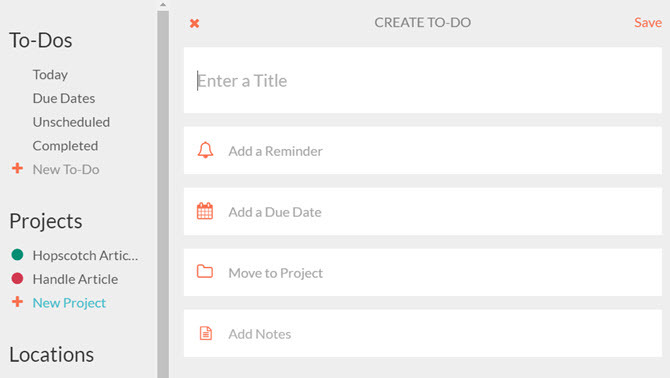
Ако одлучите да поставите подсетник, појавиће се опција за понављање обавеза. Затим одаберите своје жеље за сваки дан, недељу дана, недељу, месец или годину. Имајте на уму да ако ваш задатак има рок, он се не може поновити. Функција понављања функционише само са функцијом подсетника.
Постављање пројеката
Још један сјајан врхунац Хандле-а је његова карактеристика пројекта. Да бисте започели, изаберите Нови пројекат од Пројекти листа из главног менија на бочној траци или приказу преко целог екрана. Можете да креирате више пројеката који укључују задатке унутар сваког.
Једноставним подешавањима можете именовати свој пројекат, доделити му боју, дати му рок трајања и створити подсетник.
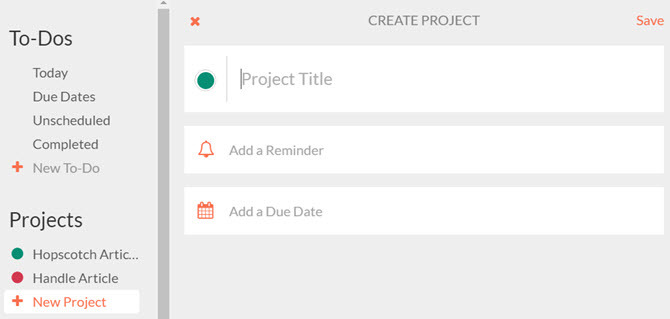
Ако требате да уредите постојећи пројекат, у његовом приказу одаберите име пројекта и кликните Подешавања.
Користите подсетнике засноване на локацији
Ако сте вртећи се око Цхромебоока Будите креативни док сте ван мреже са ових 8 невероватних Цхроме апликацијаНека ваша креативност тече тамо где сте у покрету, помоћу ових невероватних офлајн апликација за Гоогле Цхроме. Опширније или користите Хандле на мобилном уређају, тада можете да искористите подсетнике засноване на локацији. Да бисте поставили места попут куће, посла или школе, изаберите Нова локација од Локације листа.
Ову опцију имате и када направите подсетник за задатак. Кликните на Где на врху а затим Нова локација.
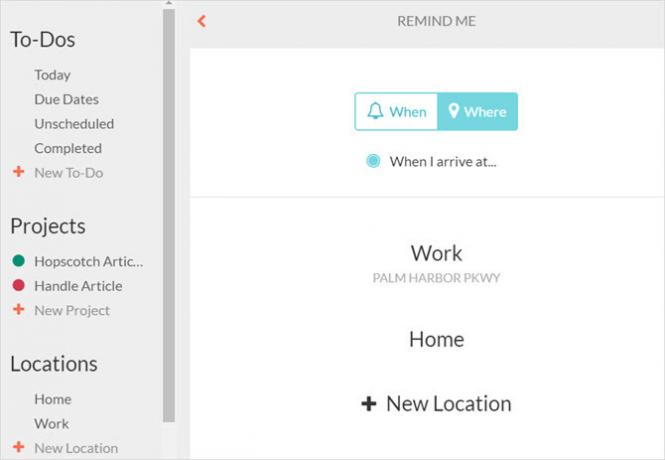
Тада можете или омогућити вашу локацију да се аутоматски приказује или унесите адресу у поље за претрагу. Дајте му име и кликните сачувати. Затим, када желите да користите подсетник на основу локације, ово ново место ће се појавити на вашој листи опција.
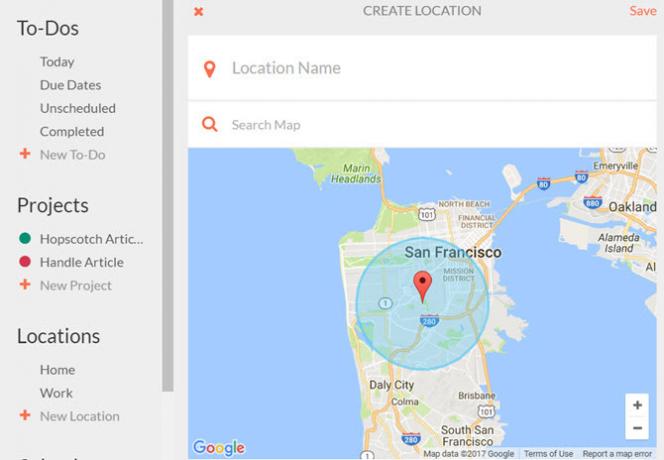
Да бисте изменили или избрисали постојећу локацију, изаберите њено име, а затим кликните на Подешавања за ваше могућности.
Радите са календаром
Повежите календаре
Ручка се лако повезује са тренутним календарима. Када креирате налог, од вас ће се тражити да одаберете календаре које желите да видите. Ако то желите да измените, то можете учинити од свог Подешавања у свако доба.
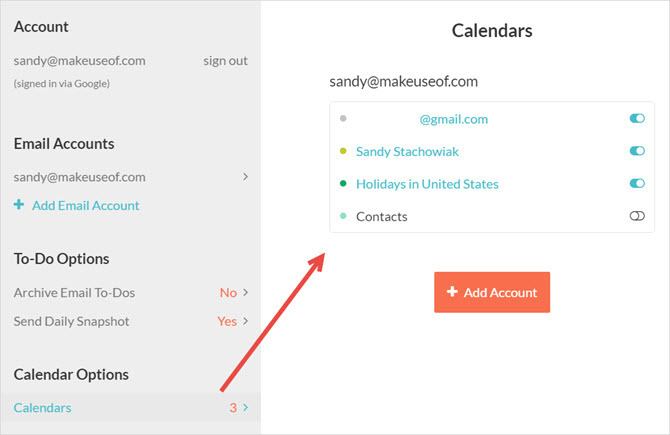
У Цхроме-у кликните на дугме Ручка а затим уђите у приказ преко целог екрана. На менију са леве стране кликните своје име и испод Опције календара, одаберите Календари да извршите своја подешавања.
На свом мобилном уређају изаберите Подешавања из левог менија за приступ опцијама.
Креирајте догађаје
Док мобилна апликација има погодну картицу за календар, када користите Гмаил у Цхроме-у, календар Хандле приказује се сваки пут када сте у режиму преко целог екрана. Одатле можете да видите своје догађаје по дану, недељи или месецу.
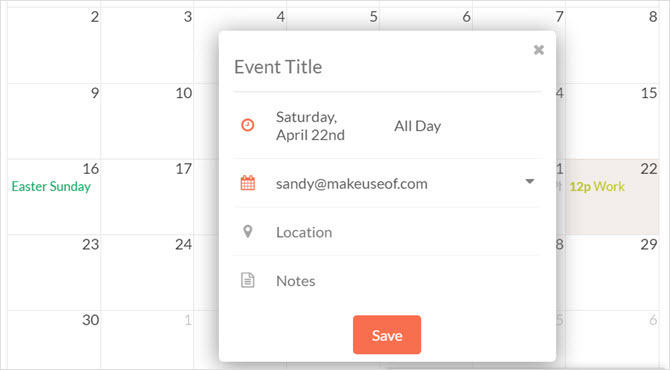
Да бисте додали догађај, кликните тачан датум и време почетка у било којем приказу календара и појавиће се скочни оквир. Затим само унесите назив догађаја, изаберите припадајући календар ако сте повезали више њих и опционо унесите локацију или напомену. Када завршите, кликните на сачувати.
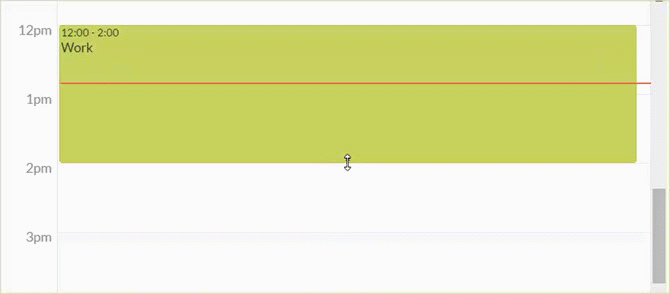
Да бисте подесили време догађаја у вашем календару, једноставно превуците време завршетка да бисте га учинили дужим или краћим. Или ако се време потпуно променило, можете померити цео догађај превлачењем.
Повежите обавезе са календаром
Такође можете да претворите задатке у догађаје у календару или додате датум и време задатка задатку помоћу календара. У приказу преко целог екрана само превуците задатак са леве стране на место где га желите у календару и то је то.
Задатак ће се приказати у вашем календару, садржавати датум и време и још увек се појавити на вашој листи обавеза.
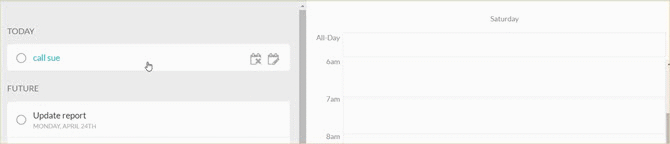
Мобиле Синц
Тренутно можете да користите Хандле на свом иОС мобилни уређај бесплатно или скочите на листу чекања за Андроид тако што ћете посетити Руковање веб страницом.
Ако уживате у Хандле фор Гмаил-у на Цхроме-у, онда је синхронизација са мобилним уређајем одличан начин да будете ажурирани без обзира где идете. Апликација иОС нуди неколико додатних функција које ће вам бити корисне:
- Управљајте својом поштом Како савладати анксиозност у поштанској поштиТолико е-маилова, тако мало времена. Осећате ли се овако када је у питању управљање примљеним поштом у Гмаилу? Показујемо вам једноставна подешавања и корисне алате за организовање Гмаил поште који је заштићен стресом. Опширније директно из апликације. Саставите, одговорите, проследите и приступите својим Гмаил ознакама.
- Превуците е-пошту из пристигле поште лево или десно да бисте изводили радње попут стварања обавеза или брисања поруке.
- Креирајте листе које можете делите са другима Претворите Гмаил у моћан алат за сарадњу с овим апликацијамаДа ли користите Гмаил за сарадњу? Универзални универзални претинац за пошту има моћне функције исписане, а ту су и неки дивни алати за сарадњу путем е-поште других произвођача. Ево неколико савета који вам могу помоћи. Опширније .
- Разговарајте са Сири за руковање документима и подсетницима.
Да ли сте спремни да обрађујете Гмаил боље?
Ручка за Гмаил можда је само Цхроме проширење које требате нека ваш рад тече 25 Цхроме-ових екстензија како бисте били продуктивнијиЧујемо толико о продуктивности. Како постати продуктивнији? Шта нам може помоћи да будемо екстра продуктивни? Који алати нас чине најпродуктивнијима? Опширније . Зашто зауставити оно што радите да бисте створили задатак или састанак након што сте добили е-пошту? Испробајте Хандле за Гмаил и претворите ту поруку у обавезу или догађај брзо и лако. И не заборавите да користите Хандле-ову корисну функцију пројекта да бисте све то организовали.
Ако користите Хандле за Гмаил и имате неке корисне савете које желите да поделите, оставите нам коментар испод!
Са радом БС из области информационих технологија, Санди је радила дуги низ година у ИТ индустрији као руководилац пројеката, руководилац одељења и вођа ПМО-а. Потом је одлучила да следи свој сан и сада пише о технологији пуно радно време.


